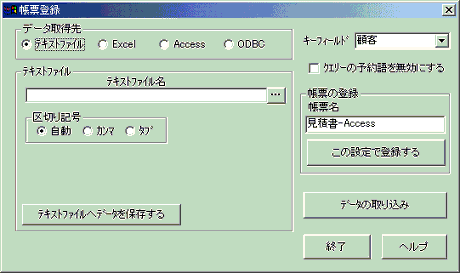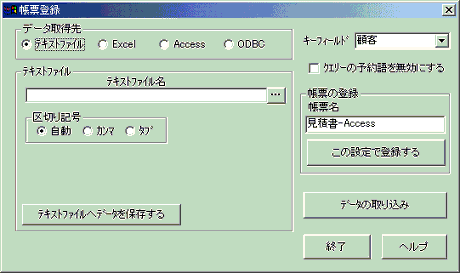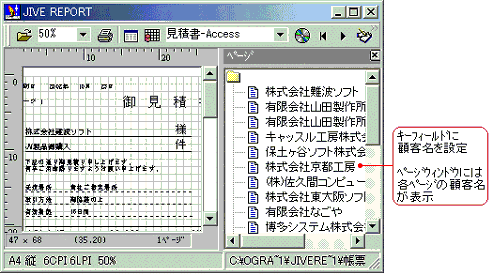帳票登録の方法
帳票登録とは、レポートエディタから帳票印刷を行なうための準備作業です。
帳票登録には、帳票登録ウィンドウから行う方法と、帳票登録ウィザードで対話形式に設定していく方法があります。
ここでは、帳票登録ウィンドウから行う方法を解説します。
1.メニューバーの「表示/帳票印刷モード」を実行し、帳票印刷モードに変更します。
2.帳票印刷に使用するフォームファイルを開きます。フォームファイルにフォームが複数ページある場合は、使用するページを表示します。
3.メニューバーの「表示/帳票登録ウィンドウ」を実行し、帳票登録ウィンドウを表示します。
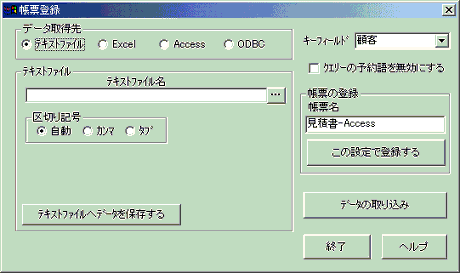
4.キーフィールド
キーフィールドとは、ページのタイトルにするフィールドのことです。キーフィールドの値が、ページウィンドウにタイトルとして表示されます。データを取得すると複数ページの帳票が作成された時、各ページを区別することができます。
例えば、見積書のフォームでキーフィールドに顧客名を設定しておくと、データを取得し複数ページの見積書が作成された時に、ページウィンドウに各ページの顧客名が表示され、どのページがどの顧客の見積書であるかを区別することができます。
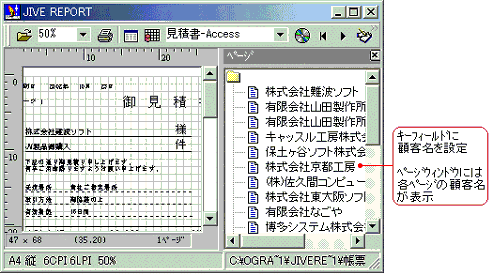
5.クエリーの予約語を無視する
テキストフィールドに設定した予約語を無効にします。
日付やページ番号などの予約語を設定したテキストフィールドに、ExcelやACCESSなどのデータを表示する場合に使用します。
6.データの取得先を選択します。
データの取得先によって、設定画面が異なります。
−テキストファイルを選択する場合はここをクリックしてください。
−Excelを選択する場合はここをクリックしてください。
−AccessまたはODBCを選択する場合はここをクリックしてください。
7.帳票の登録
上記1〜6の設定値を登録することができます。
7-1.帳票名
設定値に名称をつけます。登録後は、この帳票名で呼び出します。
7-2.この設定で登録する
ボタンを押すと登録します。設定値は、帳票定義ファイルに保存されます。
帳票定義ファイルは、環境設定画面で設定しておきます。
7-3.データの取り込み
1〜6の設定に従ってデータを取得します。
データの取り込みは、画面上部のツールバーからも行えます。
7-4.終了
帳票登録画面を終了します。